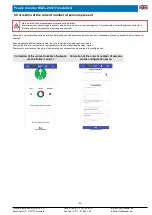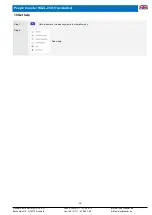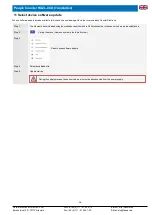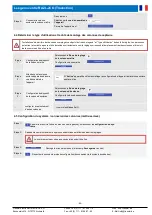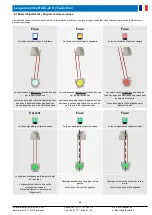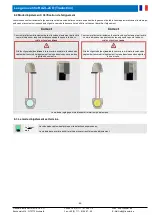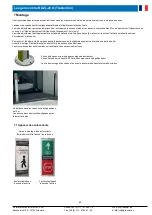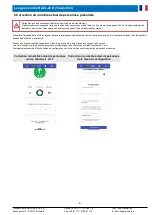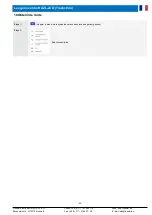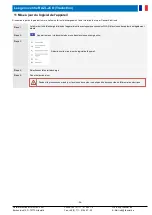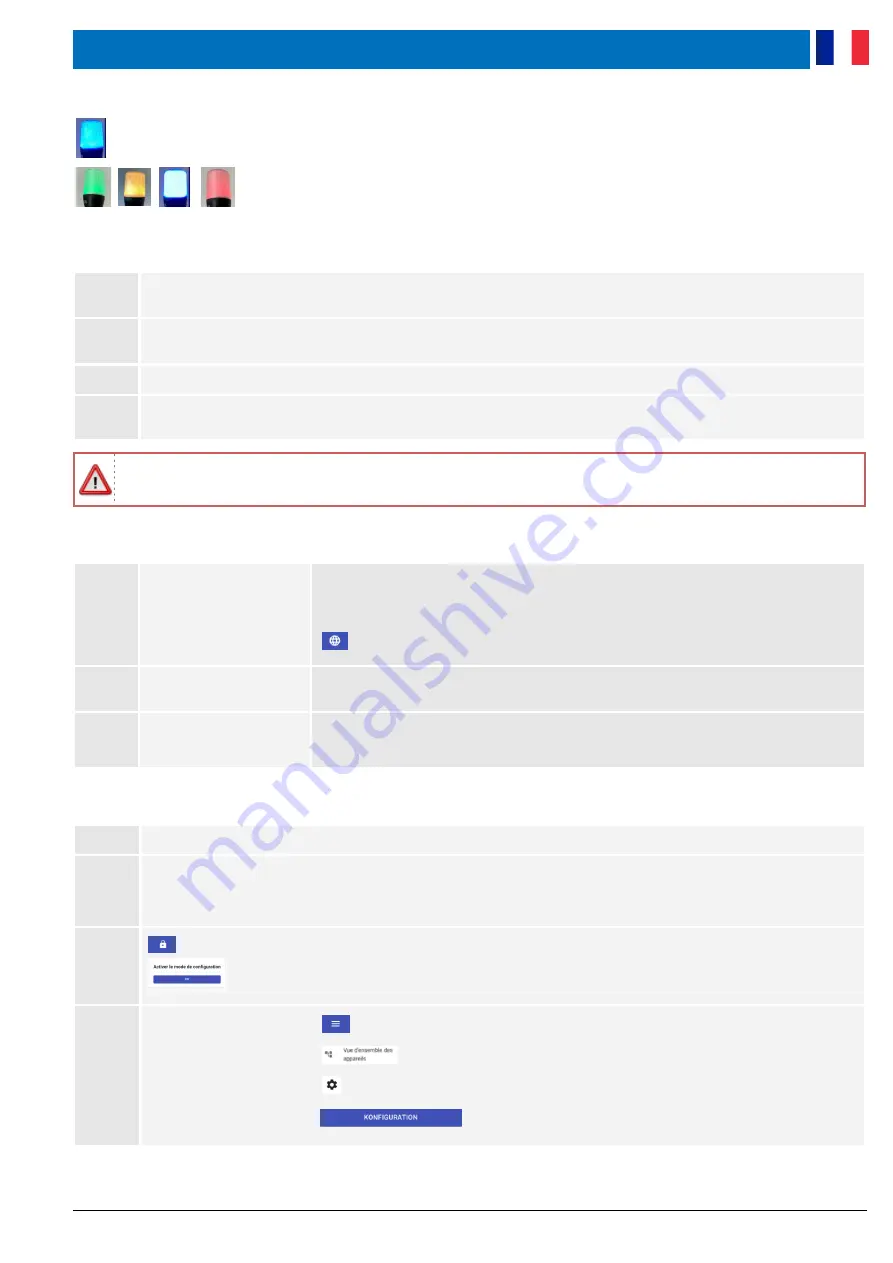
Les gens contre RAZL-2CO (Traduction)
3 Mise en service d'une colonne unique (autonome)
Après avoir branché le câble de connexion dans une prise de courant de 230 V résistante aux chocs, le feu
de circulation devient
bleu
pendant environ 1 minute au cours du processus de démarrage.
Dès que la couleur du feu change, la colonne de capteurs fournit un WLAN pour les
appareils mobiles avec navigateur web tels que smartphone, tablette ou ordinateur
portable pour la configuration.
3.1 Établir une connexion WLAN / colonne unique (autonome)
Étape 1 :
Sélectionnez "
WLAN
" dans le menu
Paramètres
de l'appareil mobile. Après un court laps de temps, toutes les connexions WLAN dis-
ponibles sont affichées.
Étape 2 :
Sélectionnez WLAN avec le nom "
RAZL-
numéro de série de la colonne sensor
" (le numéro de série est situé sur la plaque signa-
létique de la colonne de capteurs)
Étape 3 :
Entrez le mot de passe WLAN prédéfini "
fiessler#razl
".
Étape 4 :
Un message peut apparaître sur l'appareil mobile indiquant qu'une connexion Internet n'est plus possible.
Il faut choisir que la connexion WLAN soit maintenue.
Si l'appareil mobile est connecté à ce WLAN, une connexion Internet avec l'appareil mobile n'est plus possible jusqu'à ce que la connexion à
ce WLAN soit terminée.
3.2 Définir le mode de fonctionnement de la colonne (autonome)
Étape 1 :
Démarrer l'assistant
d'installation
Ouvrir le navigateur Internet de l'appareil mobile
Entrez "
http://razl.lan
" ou "
http://10.1.10.1
" dans la barre d'adresse et confirmez
L'assistant de configuration est lancé
Sélectionnez une langue
Étape 2 :
Définir la colonne comme une
colonne unique
Mode de fonctionnement "
Standalone / Independent RAZL WLAN Hotspot
"
Étape 3 :
Attribuer un nouveau mot de
passe WLAN
Modifier le mot de passe du WLAN et appliquer les paramètres
La colonne est redémarrée après que les paramètres aient été acceptés.
3.3 Configuration
Étape 1 :
Attendez que la couleur des feux de circulation passe du bleu à une autre couleur.
Étape 2 :
Dans l'appareil mobile, sélectionnez
WLAN
avec le nom "
RAZL-
serial number of the sensor column
" et entrez un
nouveau
mot
de passe WLAN
Rechargez la page "
http://razl.lan
" ou "
http://10.1.10.1
" dans la barre d'adresse du navigateur
Étape 6 :
Symbole de la serrure (en haut à droite)
Étape 7 :
Dans le menu
Sélectionner la
vue
d'ensemble de l'appareil
Sélectionner le
cadran
Démarrer la configuration du
dispositif
-42-
Fiessler Elektronik GmbH & Co. KG
Phone: +49 (0) 711 - 91 96 97 - 0
Web: http://fiessler.de
Buchenteich 14, D-73773 Aichwald
Fax: +49 (0) 711 - 91 96 97 - 50
E-Mail: [email protected]